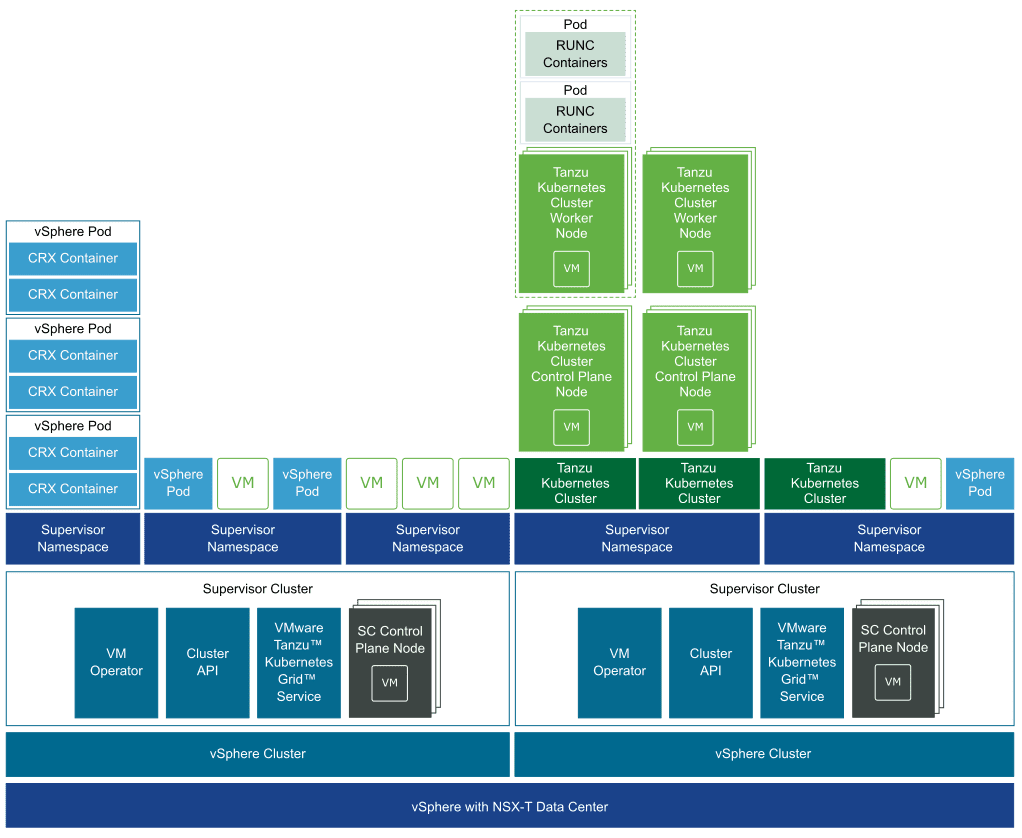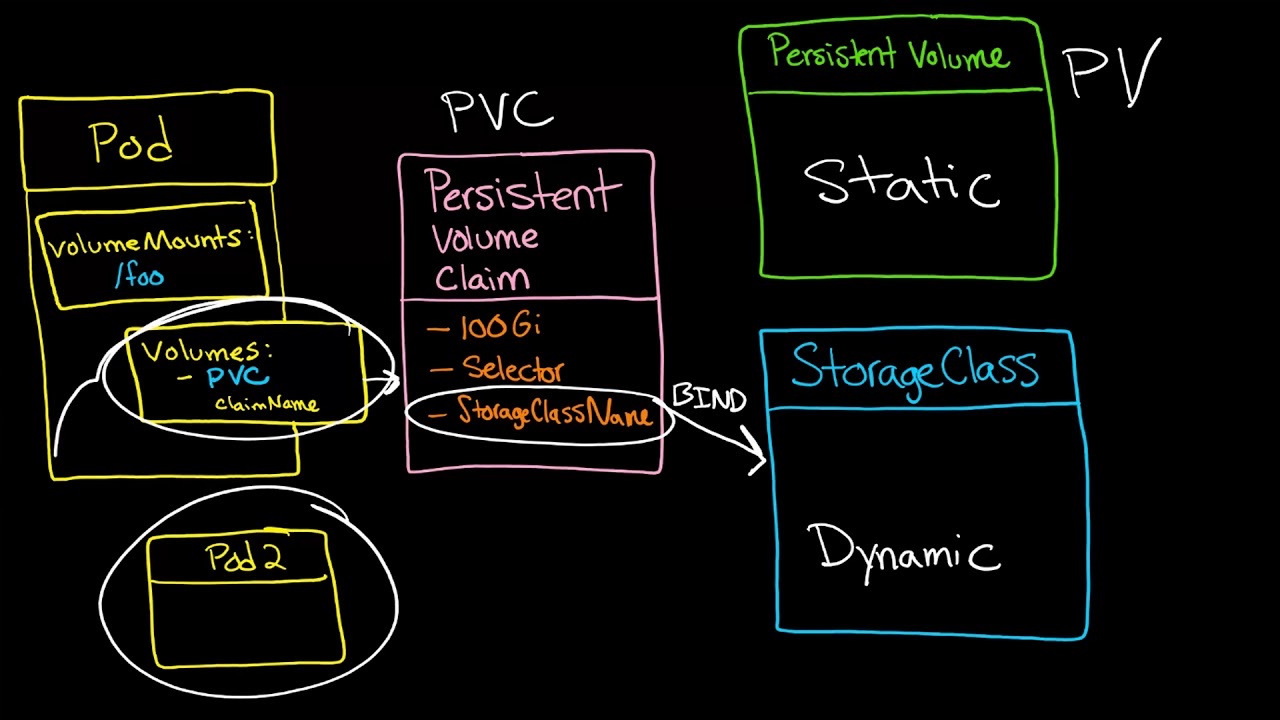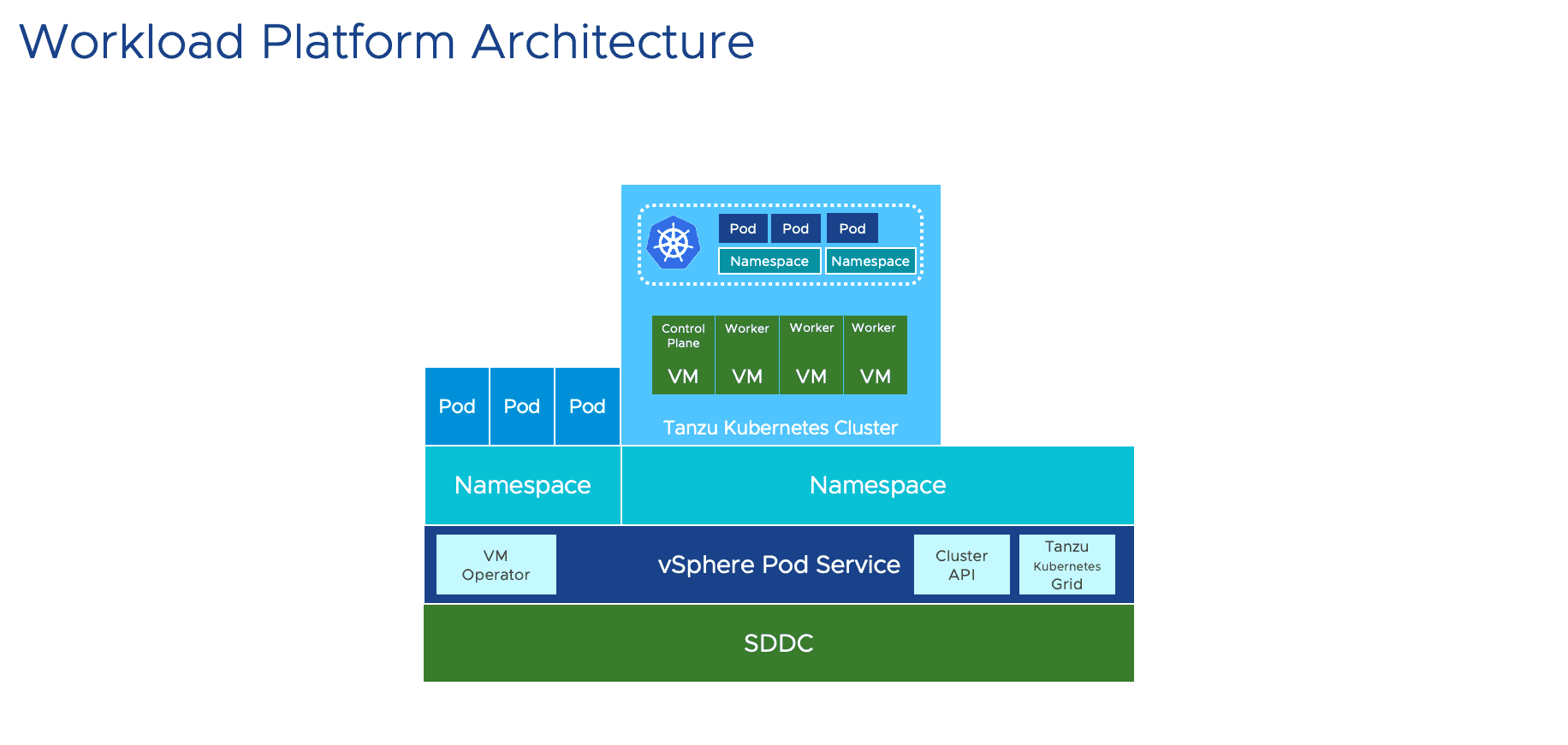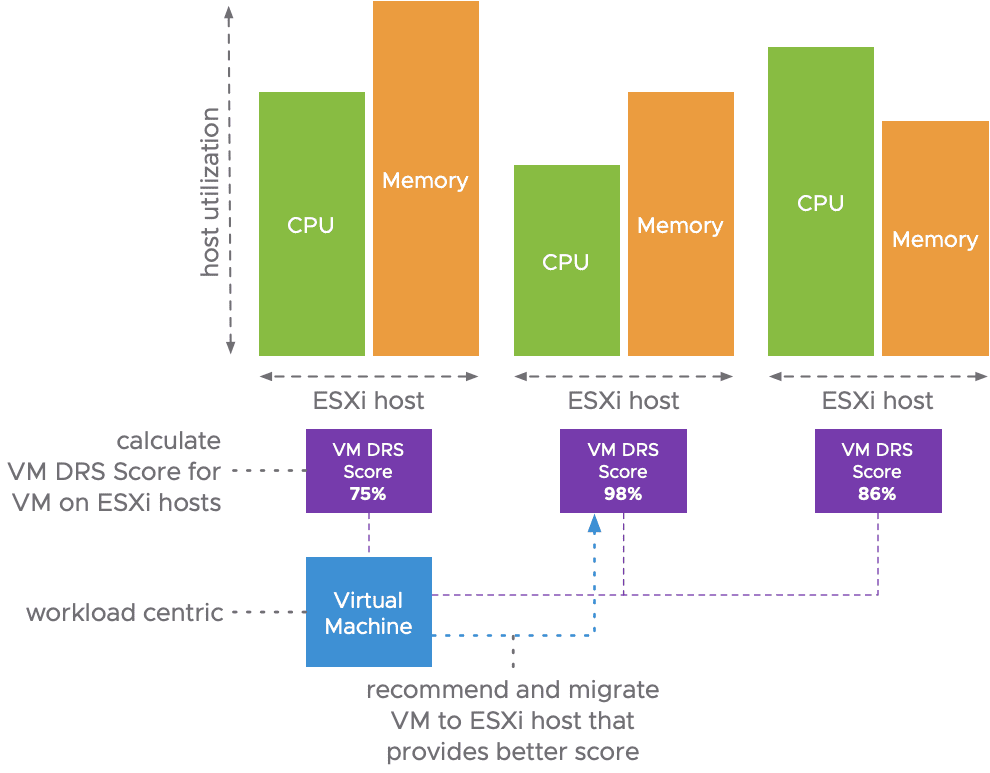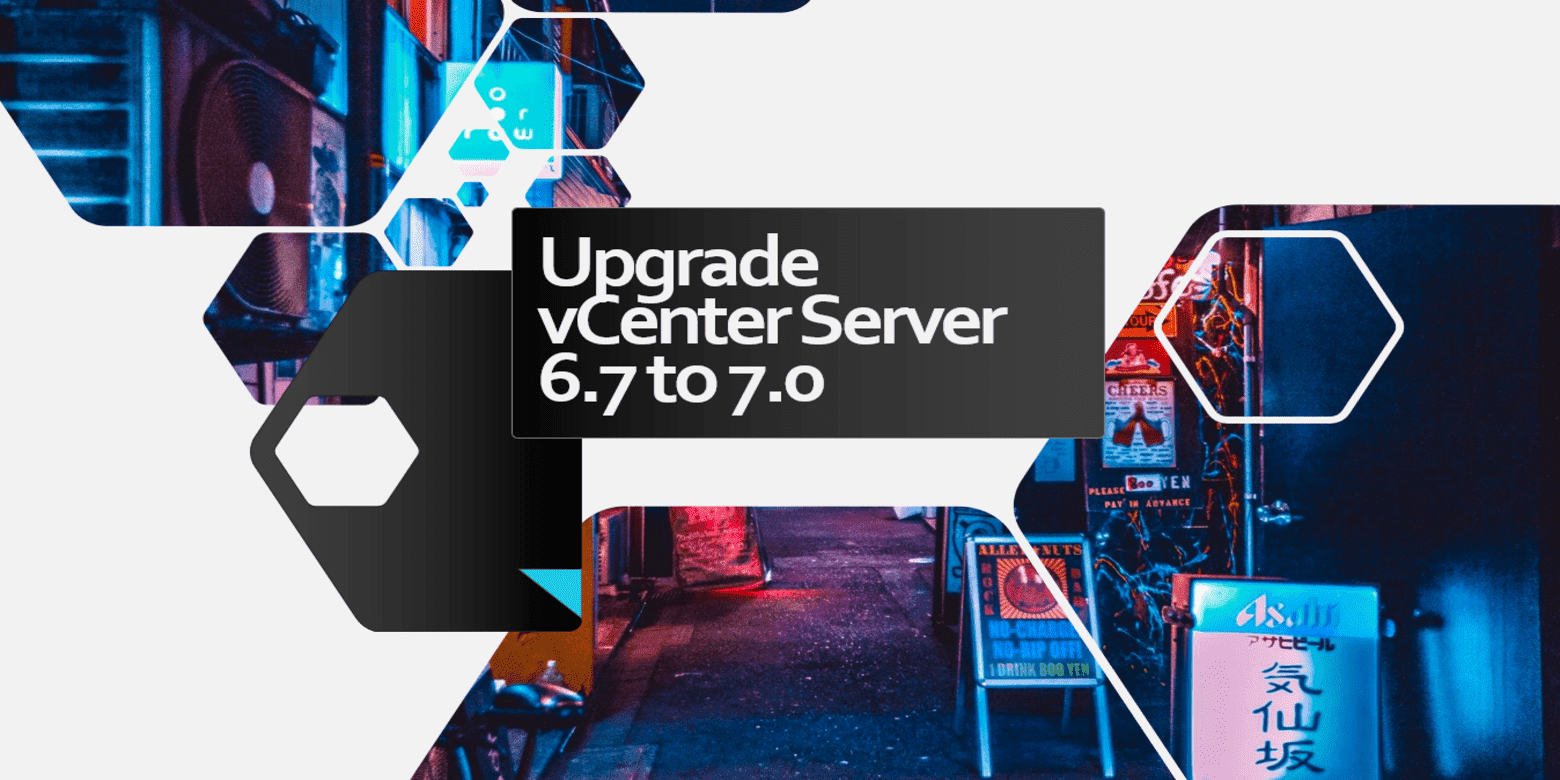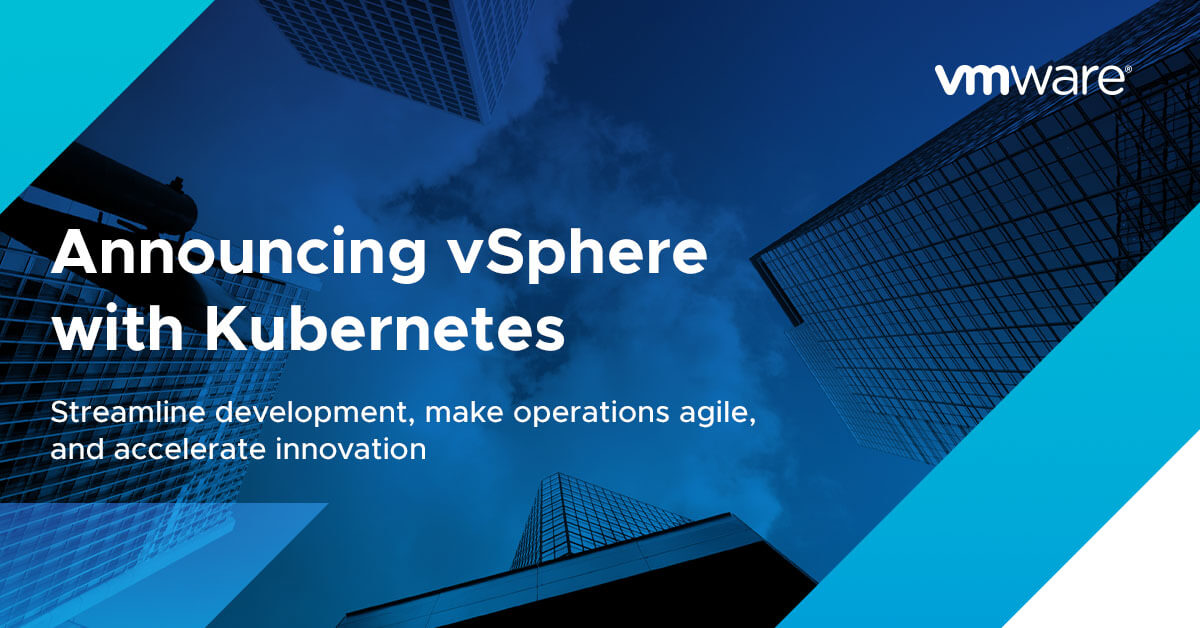使用vSphere Lifecycle Manager 升级ESXi 7

将vCenter Server VCSA设备升级到vSphere 7之后,现在可以将ESXi主机升级到ESXi7。VCSA 7设备引入的一项重大新变化是vSphere Lifecycle Manager。Lifecycle Manager替代了众所周知的vSphere Update Manager(VUM),在过去的几个发行版中,它们都广受喜爱。在本文中,我们将详细介绍vSphere 7中的vSphere Lifecycle Manager ,它是什么,以及如何使用vSphere Lifecycle Manager升级到ESXi 7。
vSphere && VCSA 7 下载地址:
VMware vSphere 7 vCenter 7 ESXi 7 免费下载

什么是vSphere Lifecycle Manager?
新的vSphere Lifecycle Manager是在vSphere 7中控制生命周期操作的新方法。它是对vSphere Update Manager(VUM)的直接替代,并提供了超越VUM所能提供的强大的新功能。
新的vSphere Lifecycle Manager的优点在于,它为vSphere环境中的生命周期管理提供了所需的状态方法。这是处理生命周期操作(如更新,升级,补丁程序和其他操作)的一种更具前瞻性的思维方式。
可以定义主机或vCenter Server的外观,并通过vSphere Lifecycle Manager使其实现。
如果现在注意到vSphere Client中的菜单下拉菜单下的内容,则将看到列出的Lifecycle Manager。
 vSphere 7中的新vSphere Lifecycle Manager
vSphere 7中的新vSphere Lifecycle Manager
vSphere Lifecycle Manager的优点之一是,如果不容易从vSphere Update Manager进行调整,它将非常熟悉。这是因为外观非常相似。但是,将在Lifecycle Manager页面下注意到一些新事物。其中之一就是Image Depot。
 vSphere Lifecycle Manager中的新功能
vSphere Lifecycle Manager中的新功能
新的映像选项使能够让群集中的所有主机继承相同的映像,这有助于标准化安装在群集中所有主机上的映像。这有助于消除主机之间的任何偏差。单个映像将有助于确保更快地升级,提高可靠性并简化整体维护。
这是VMware在可能需要管理数千台主机的超大型环境中进行的工作的一部分。生命周期操作可能变得非常困难。借助新的映像管理,将简化这些类型的操作,因为所需的状态驱动方法有助于简化操作。
需要注意的一件事是,新映像管理功能只能在ESXi 7及更高版本的主机上使用。
 vSphere Lifecycle Manager中的新映像管理
vSphere Lifecycle Manager中的新映像管理
在开箱即用的Image Depot下,对于vSphere 7 VCSA设备,将在“ 增强”类别下看到ESXi 7.0 GA – 15843807内部版本。

Image Depot随VCSA 7一起提供了ESXi 7.0
使用vSphere Lifecycle Manager升级到ESXi 7
如果在实验室环境中像我一样,我将使主机达到ESXi 7。这意味着仍然需要使用可靠的方法导入ESXi 7 ISO,创建基准,然后将基准应用于当前的ESXi 6.X服务器。
要为ESXi 7导入ISO,请导航至“ 导入的ISO”选项卡,然后单击“ 导入ISO”。然后它将询问要导入哪个ISO。
 将ESXi 7.0 ISO导入vSphere Update Manager
将ESXi 7.0 ISO导入vSphere Update Manager
将其指向ESXi 7 ISO后,它开始上传。
 将ISO映像上传到vSphere Lifecycle Manager
将ISO映像上传到vSphere Lifecycle Manager
接下来,创建基线。单击基准>新建>基准。
 为ESXi 7升级创建新基准
为ESXi 7升级创建新基准
这将启动“ 创建基准”向导。首先,要命名基准。
 在vSphere Lifecycle Manager中命名新基准
在vSphere Lifecycle Manager中命名新基准
接下来,选择上传的ISO。
 选择要用于ESXi 7升级的ISO映像
选择要用于ESXi 7升级的ISO映像
最后,在“ 摘要”屏幕中,验证的配置,然后单击“ 完成”。
 在vSphere Lifecycle Manager中最终确定新的ESXi 7升级基准
在vSphere Lifecycle Manager中最终确定新的ESXi 7升级基准
将ESXi 7附加到主机或群集并进行修复
有了基准后,只需要将基准附加到主机/群集即可。
 将基准或基准组附加到ESXi主机或vSphere群集
将基准或基准组附加到ESXi主机或vSphere群集
选择新创建的基准以用于补救主机/群集。
 选择要附加的基准以选择创建的ESXi 7升级基准
选择要附加的基准以选择创建的ESXi 7升级基准
可在更新> <的基准>>修复下找到
 选择新的ESXi 7基准,然后选择修复
选择新的ESXi 7基准,然后选择修复
接受EULA进行ESXi 7安装。

接受适用于ESXi 7的EULA
在“ 修复前检查”中,请注意此处列出的任何潜在的修复操作问题。
 注意补救检查中发现的任何问题
注意补救检查中发现的任何问题
选择修复。
 开始修复vSphere ESXi主机或群集
开始修复vSphere ESXi主机或群集
修复任务将在的vSphere Client中开始。
 修复任务在vCenter Server中开始
修复任务在vCenter Server中开始
嵌套ESXi 6.7构建,并注意到它在分配的分区大小上出错。因此,默认情况下,看起来配置的分区不足以用于ESXi 7升级。
 嵌套ESXi主机遇到引导磁盘问题
嵌套ESXi主机遇到引导磁盘问题
我向环境中添加了具有更大分区的独立ESXi 7主机,使用了相同的选项(基准等),并使用vSphere Lifecycle Manager进行了修复。
 将单个ESXi 6.7 U3主机修复到ESXi 7
将单个ESXi 6.7 U3主机修复到ESXi 7
将独立主机与较大的启动磁盘分区一起使用。正如在下面看到的那样,它没有问题。主机已成功升级到ESXi 7内部版本15843807。
 使用vSphere Lifecycle Manager成功完成ESXi 7升级
使用vSphere Lifecycle Manager成功完成ESXi 7升级
总结
使用vSphere Lifecycle Manager升级到ESXi 7是一个简单的过程,其外观与vSphere Update Manager相同。如所见,在vSphere Lifecycle Manager的一些屏幕上,界面中内置了许多功能。Image Depot是一个非常有趣的选项,我期待着试用并测试各种功能。vSphere Lifecycle Manager通过声明性的DevOps方法使VI管理员前进,并允许制定所需的状态方法。接下来,我们将查看其他更新方法。